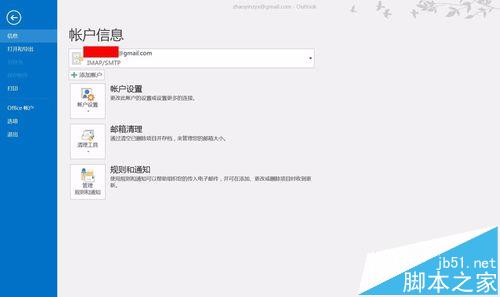outlook 2016怎么添加gmail帐号?
发布时间:2017-01-05 来源:查字典编辑
摘要:outlook是电脑端最好用的邮件软件,没有之一,gmail也是最有用的邮件之一。那么,怎么在outlook2016中添加gmail呢?登陆...
outlook是电脑端最好用的邮件软件,没有之一,gmail也是最有用的邮件之一。那么,怎么在outlook 2016中添加gmail呢?登陆邮箱首先需要打开Gmail POP/IMAP,详情看我另一篇经验。如果登陆不了,您可以用应用专业密码登录。应用专业密码需要打开2 step Verification,请看这篇经验。
1、打开outlook 2016 客户端,点击"文件">"信息">"添加账户"。
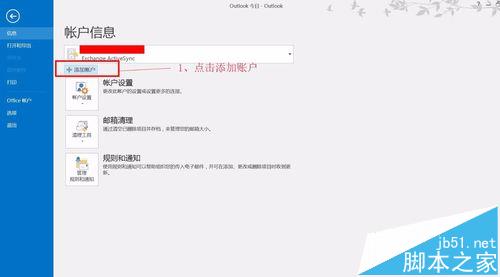
2、选择”手动设置或其他服务器类型“,点击“下一步”。
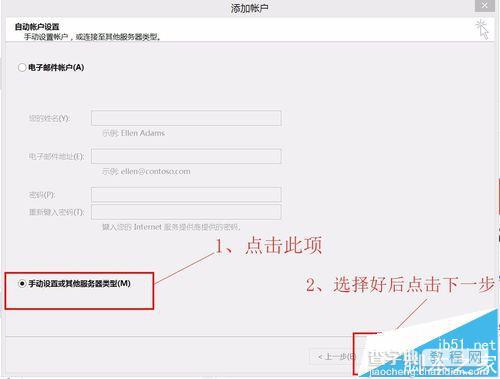
3、选择”POP或IMAP“;点击”下一步“。
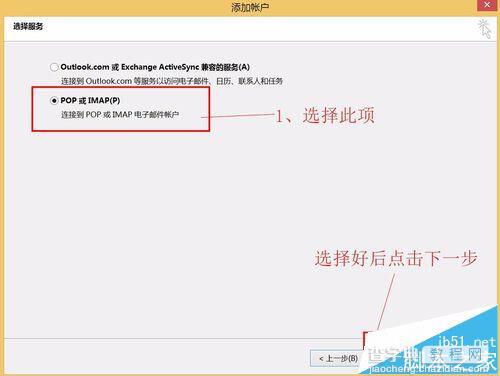
4、如图填写相关信息;点击”其他设置“。
注:如果登陆失败,密码位置填写您的应用专业密码重试,并勾选图中“4”,方框。
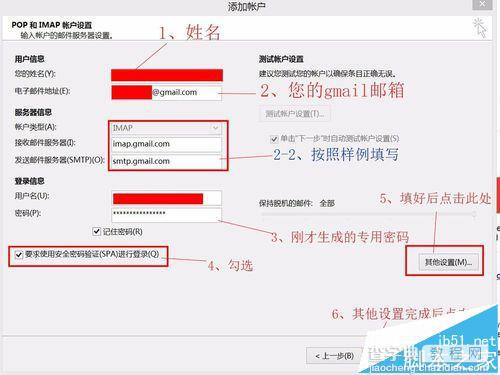
5、如图设置”其他设置“。设置”发送服务器设置“;设置“高级”设置。配置好后点击”确定“返回;点击”下一步“。
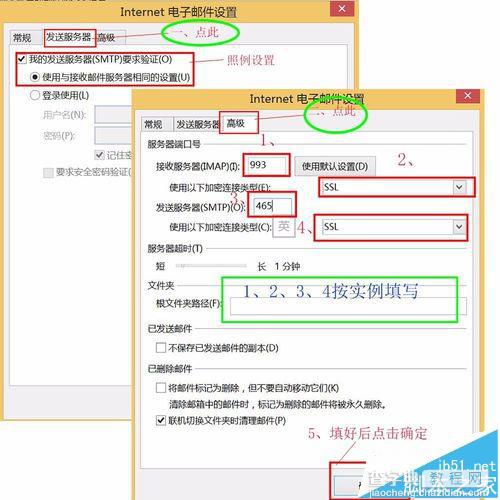
6、等待验证完成。验证完成后点击”关闭“;点击”完成“。
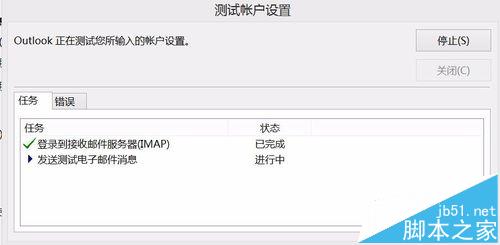
7、恭喜!添加gmail成功!